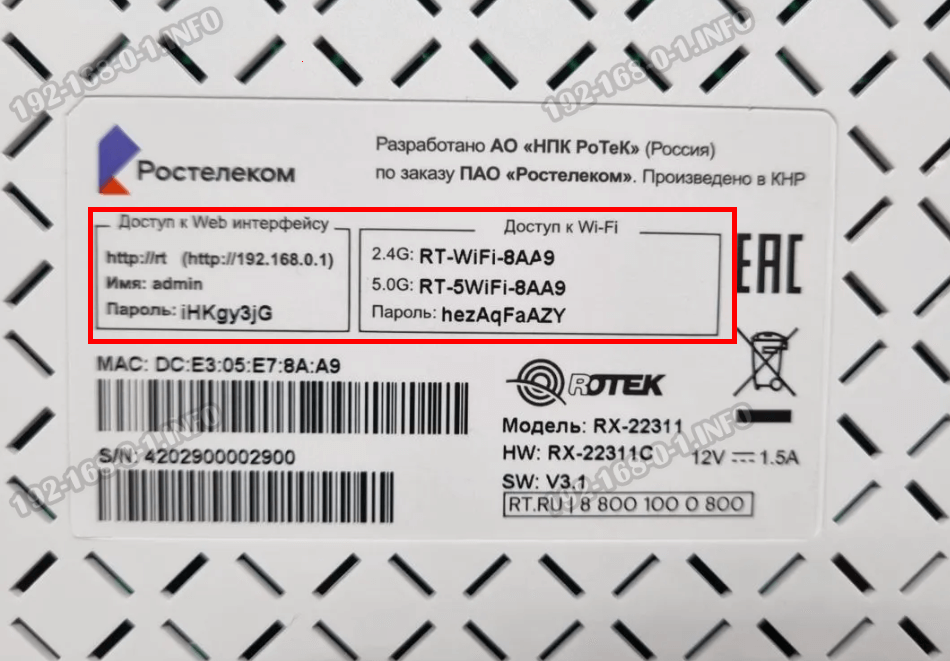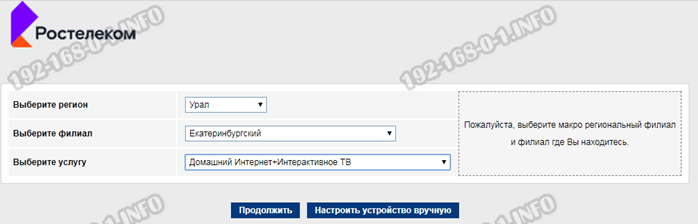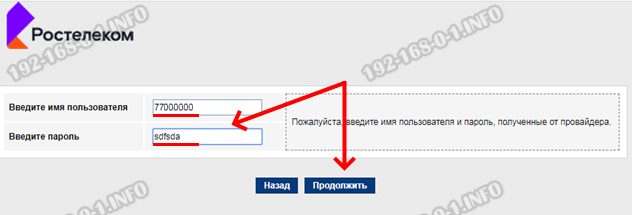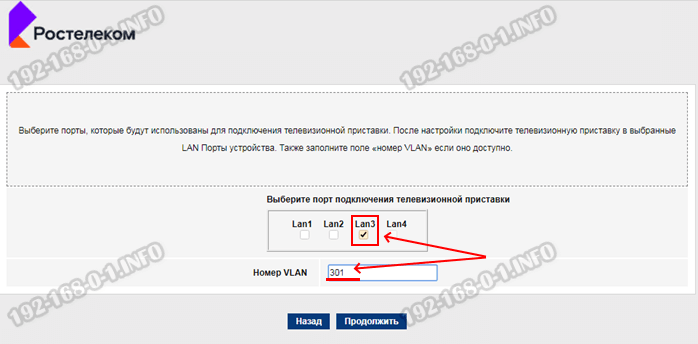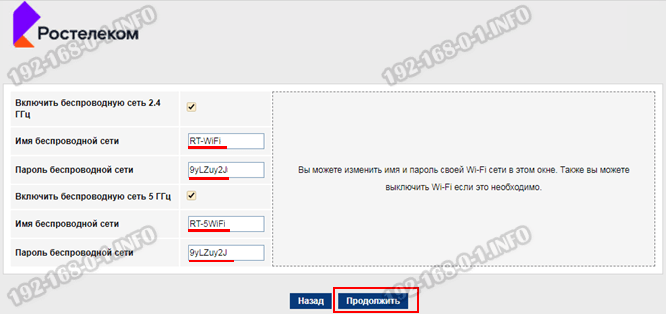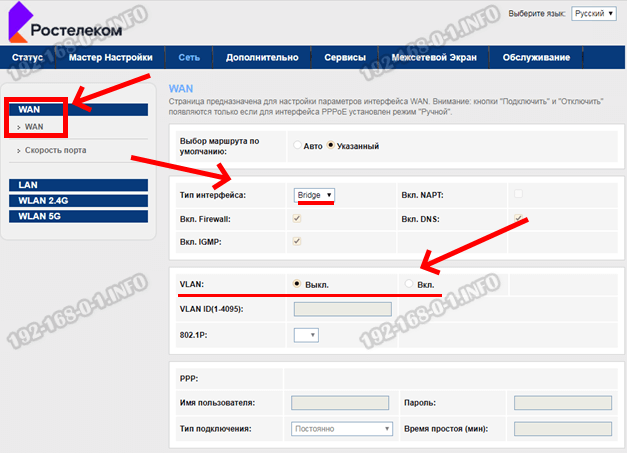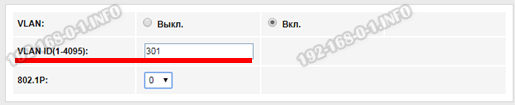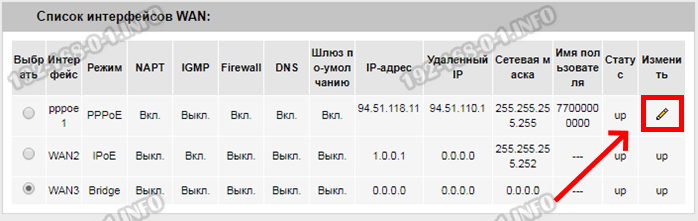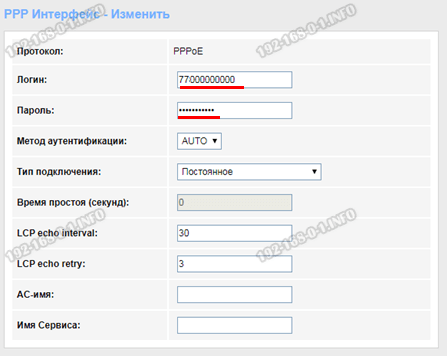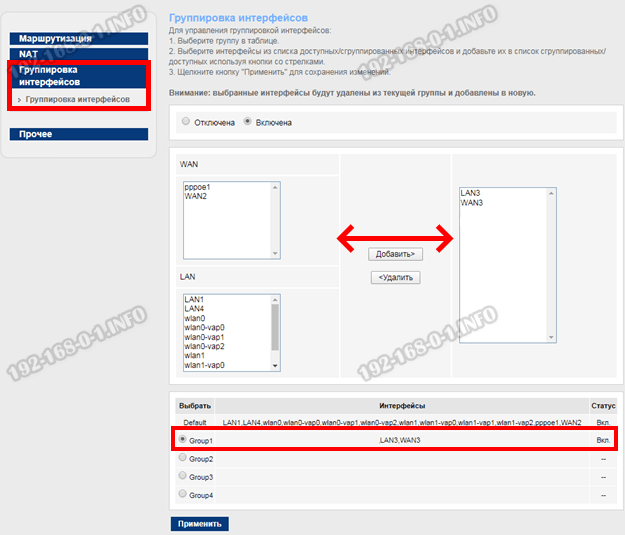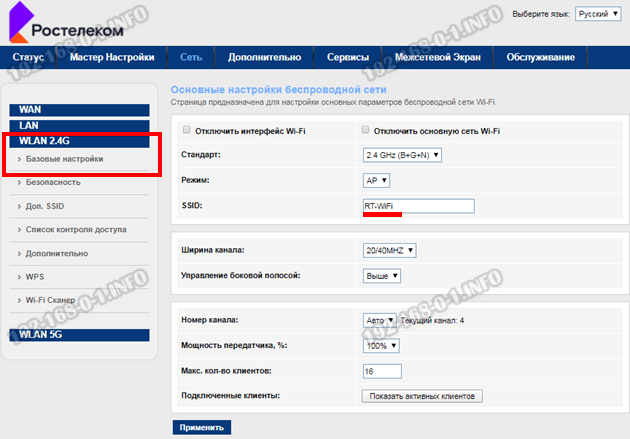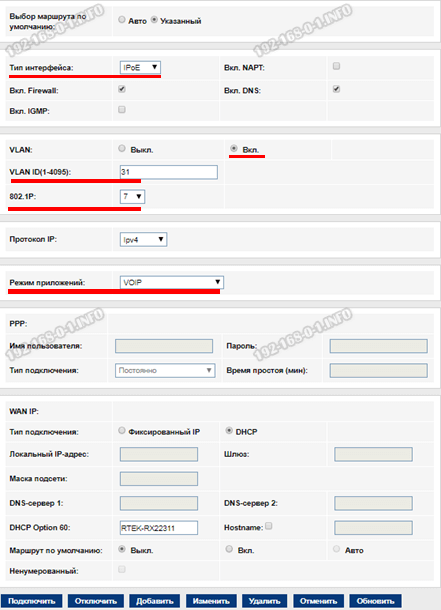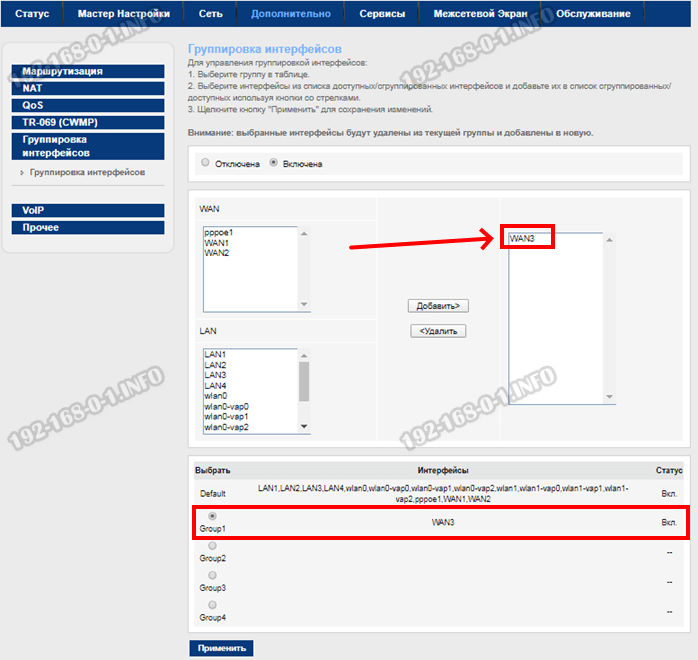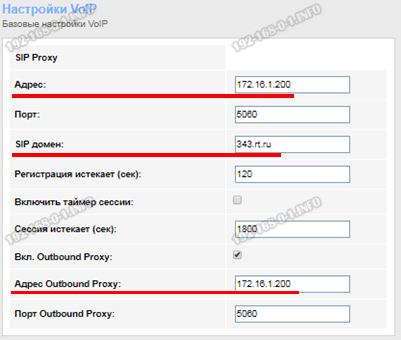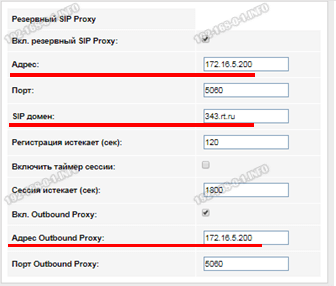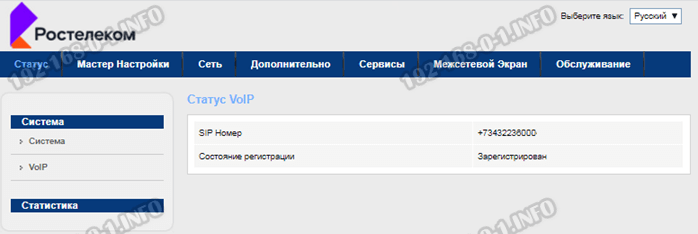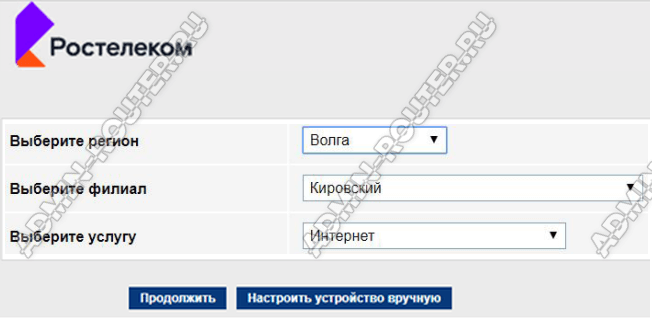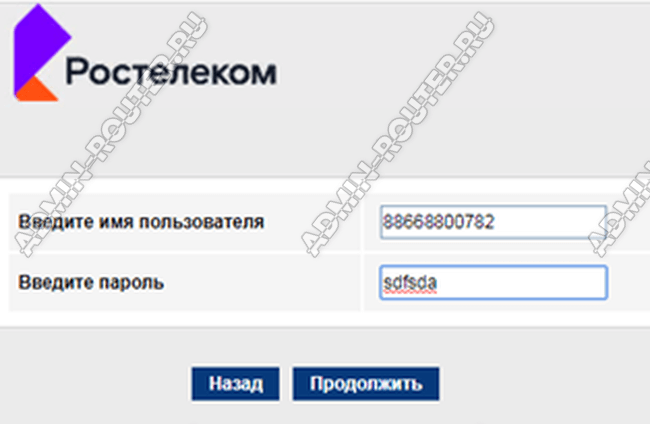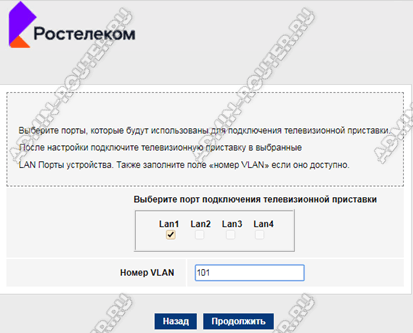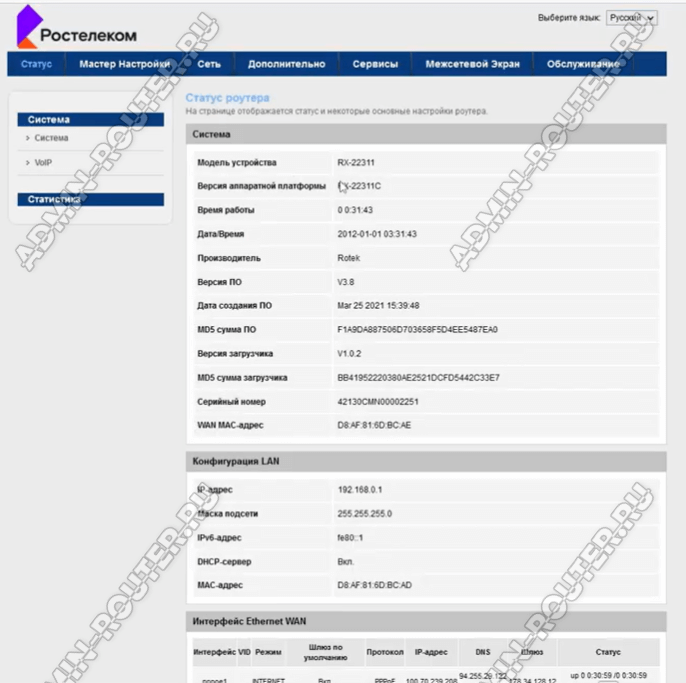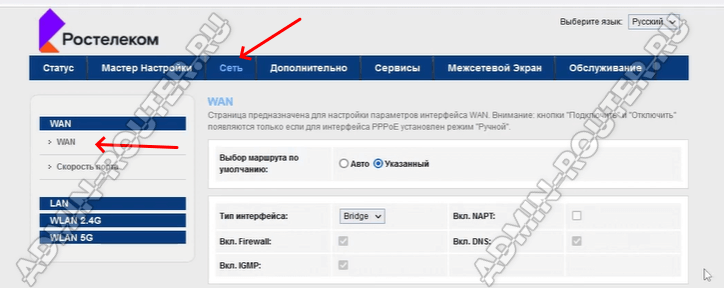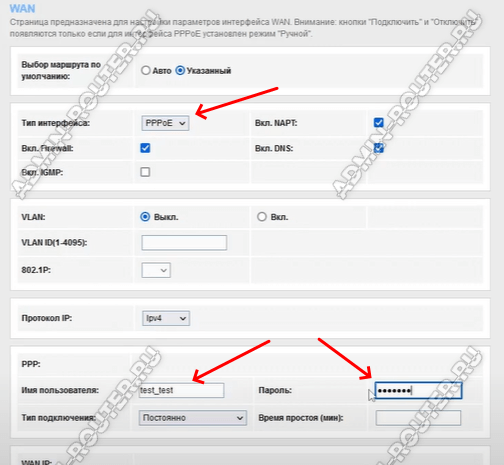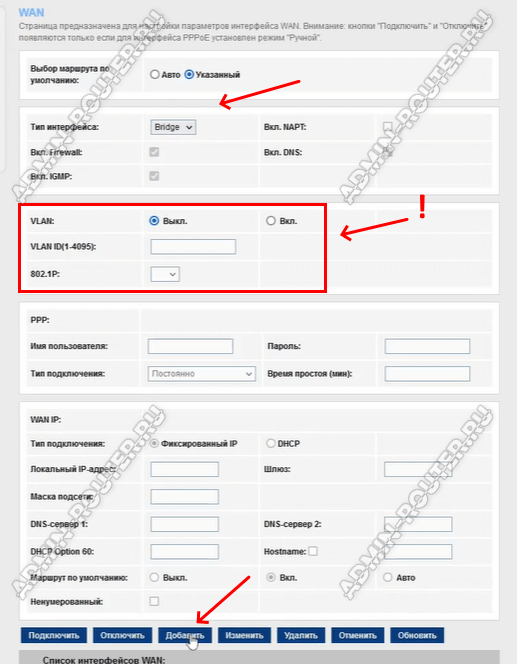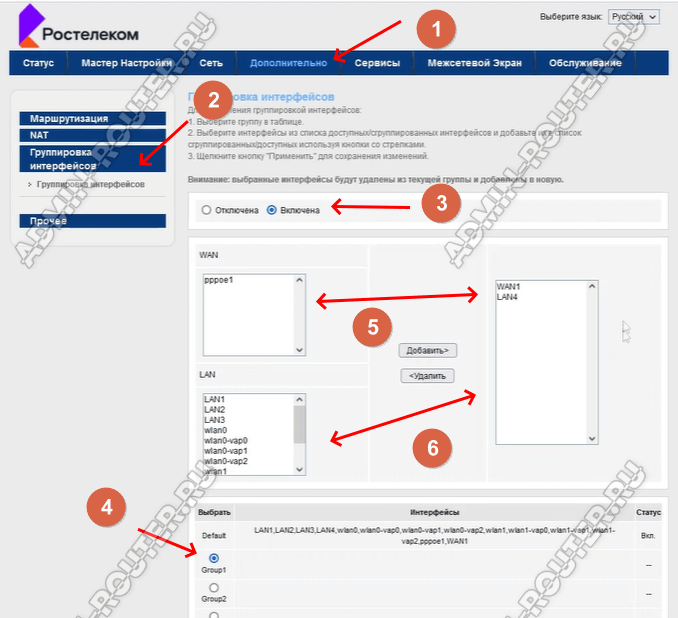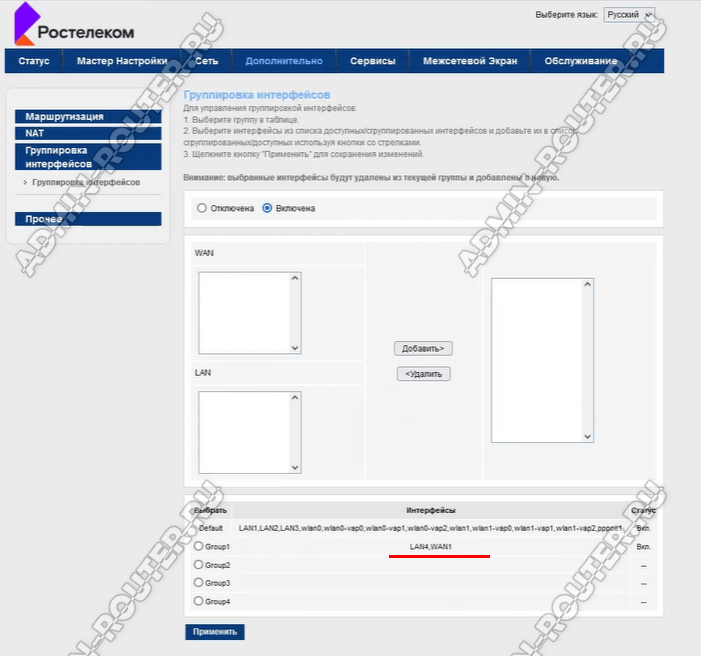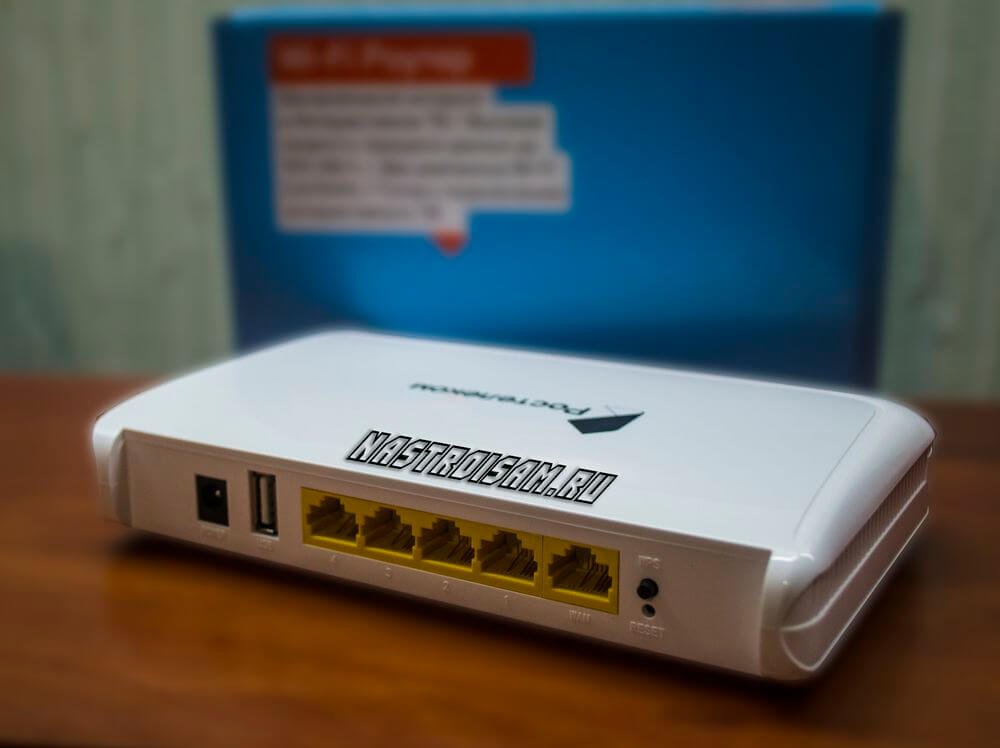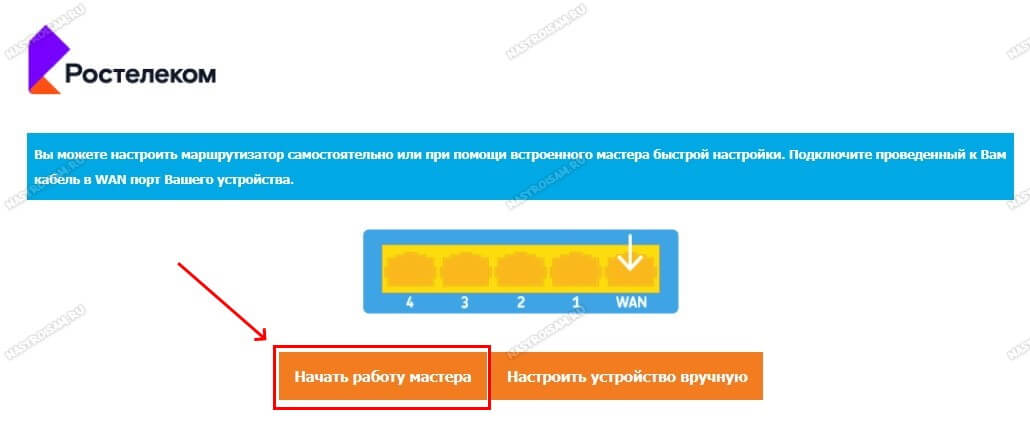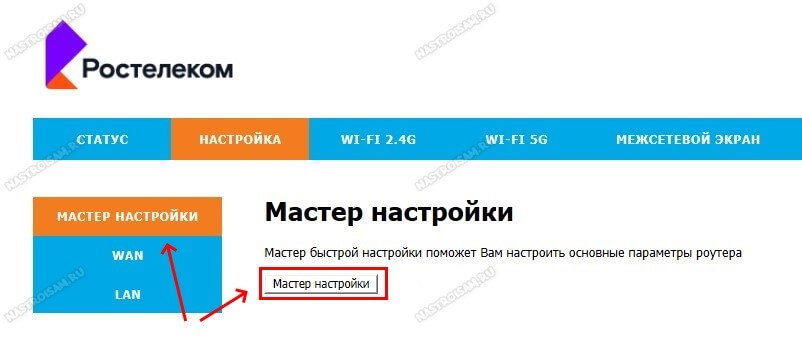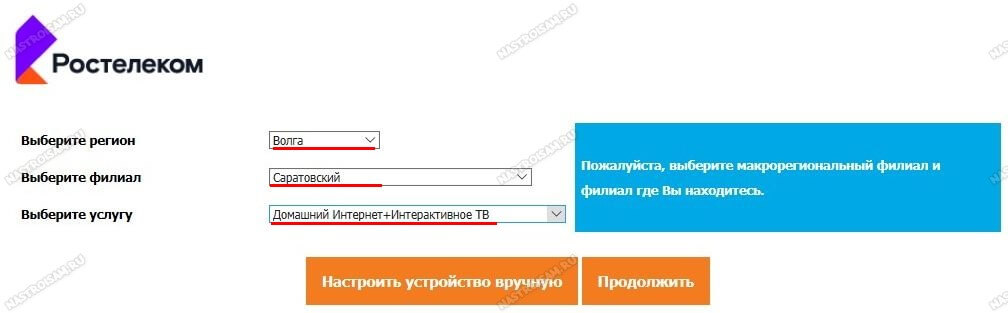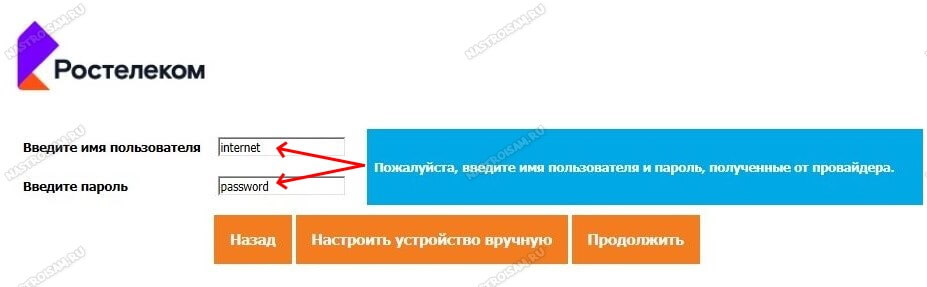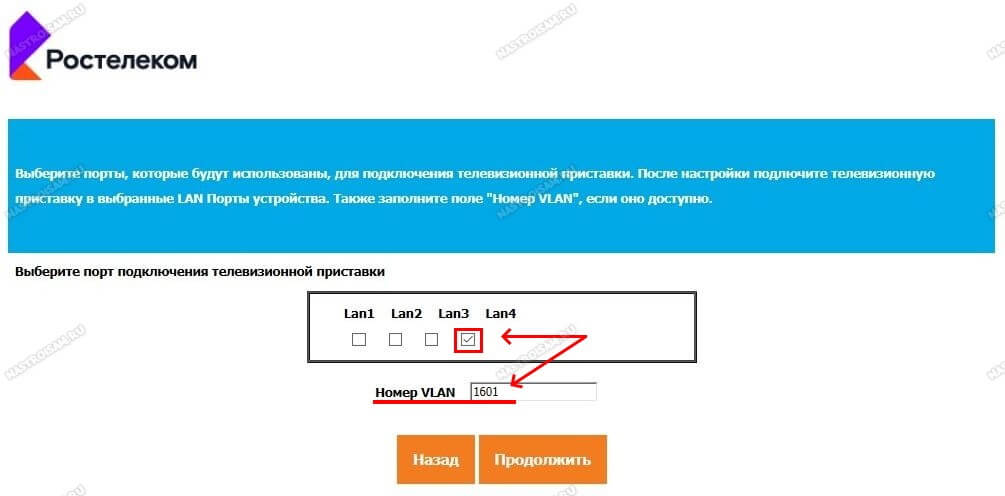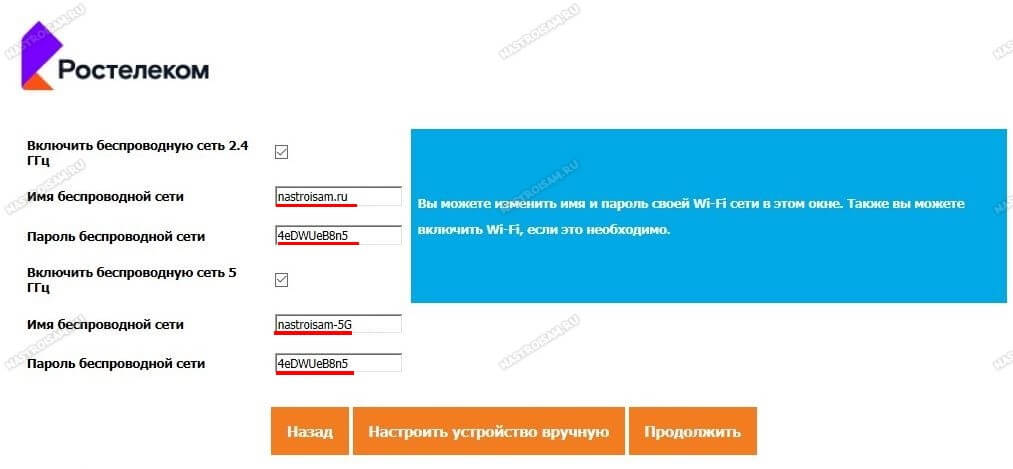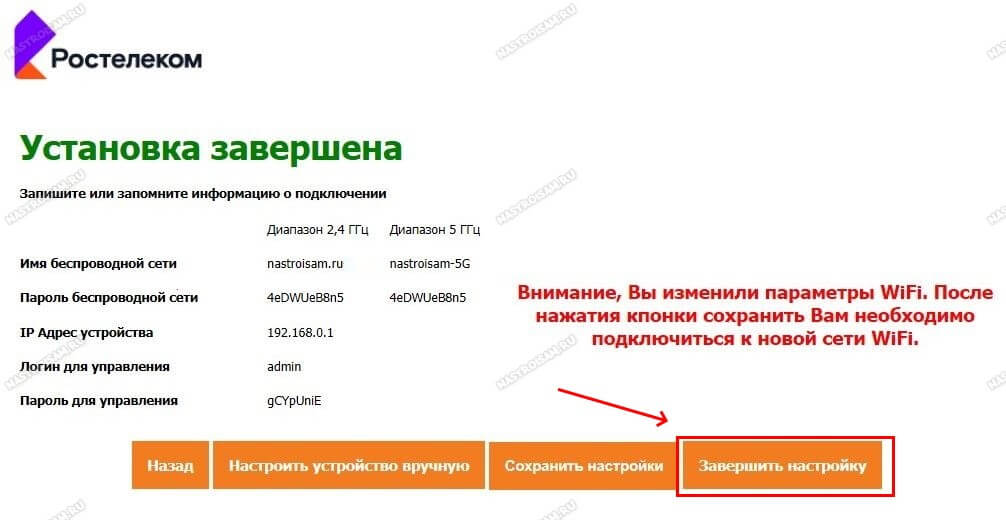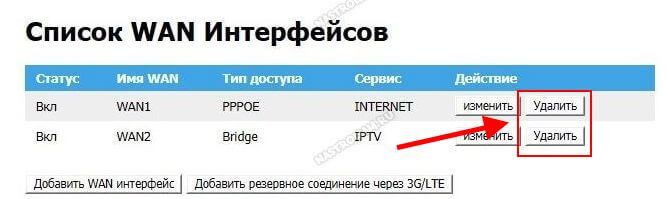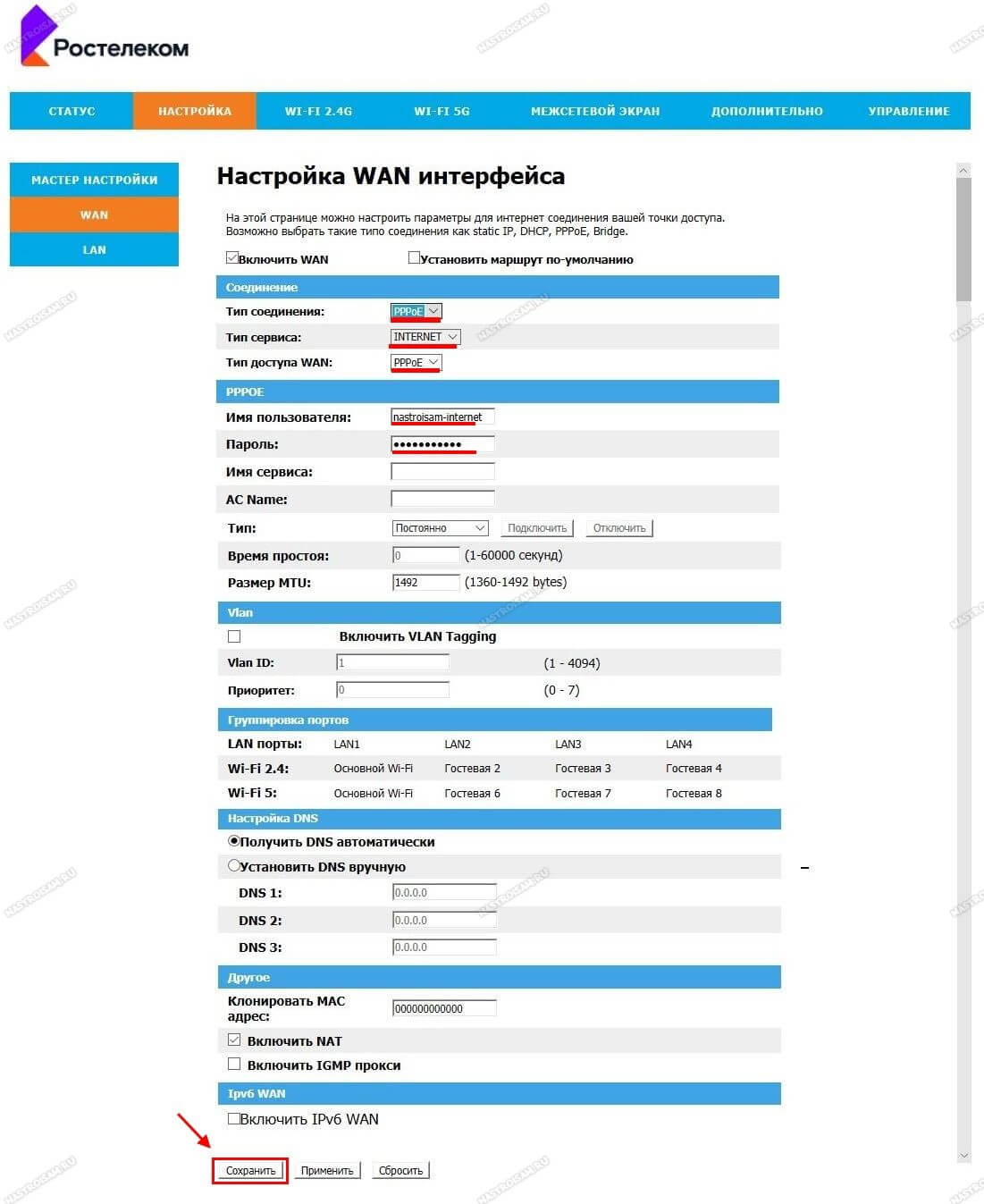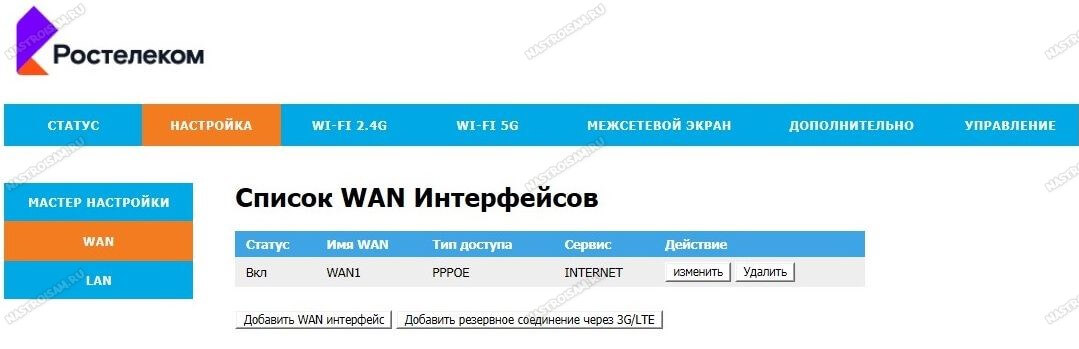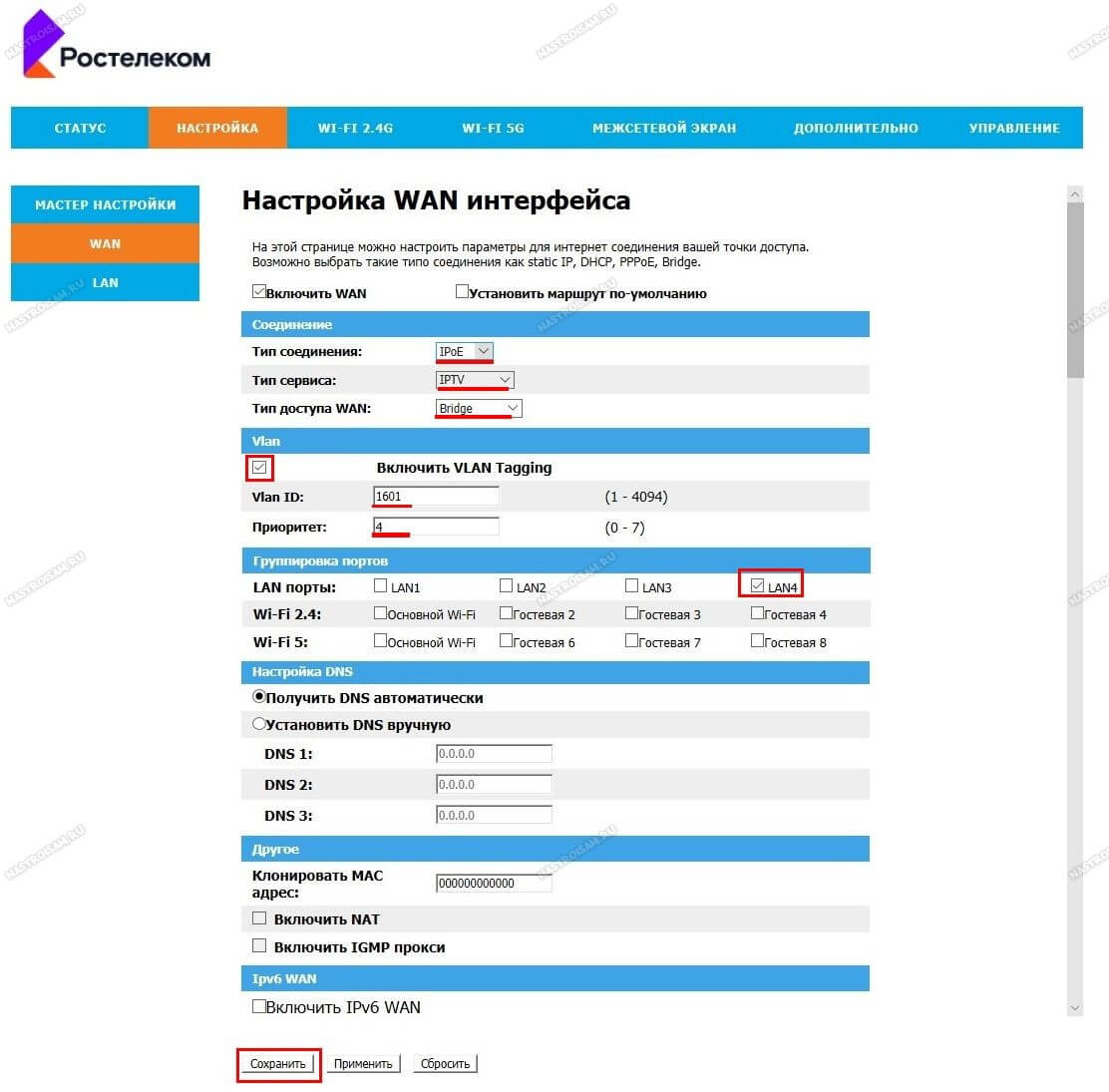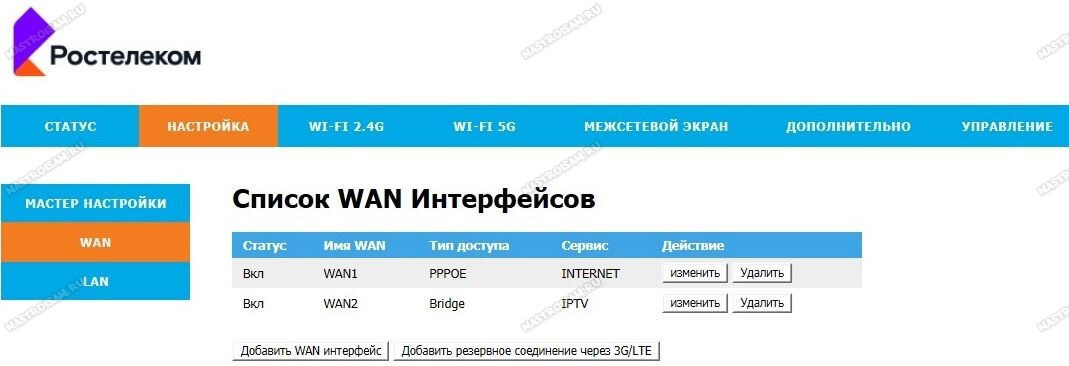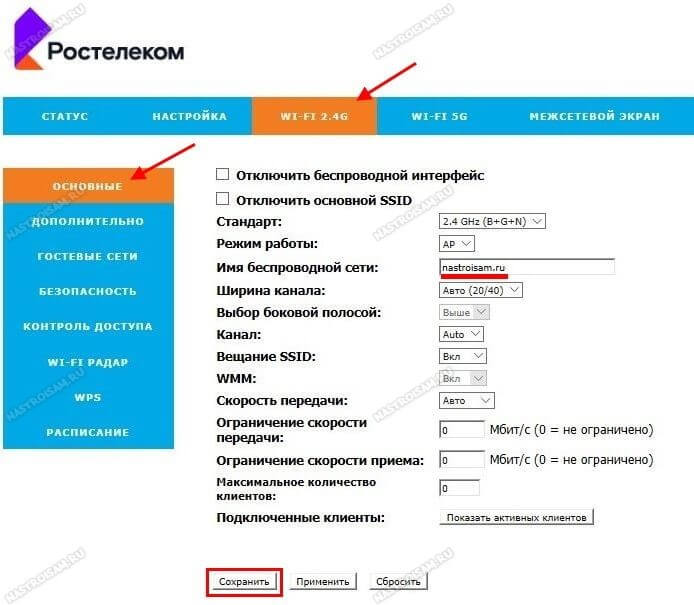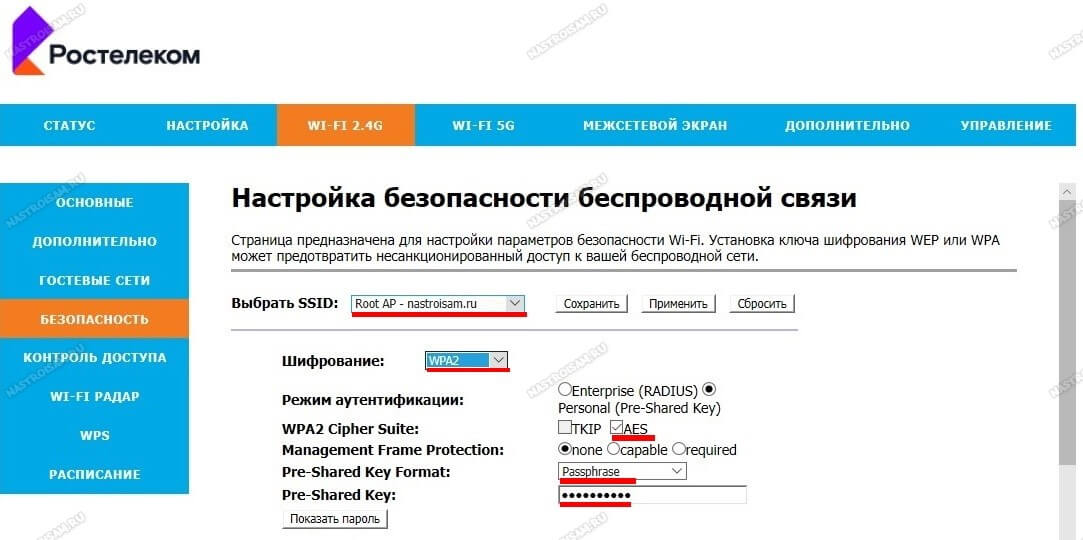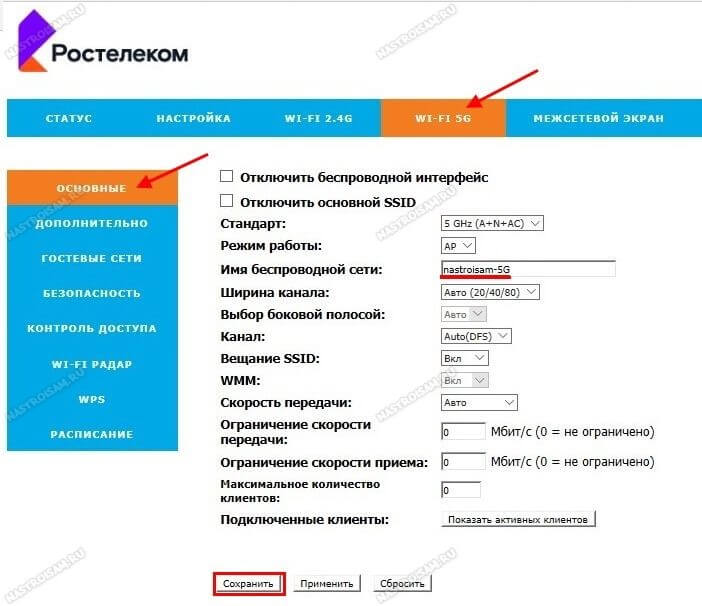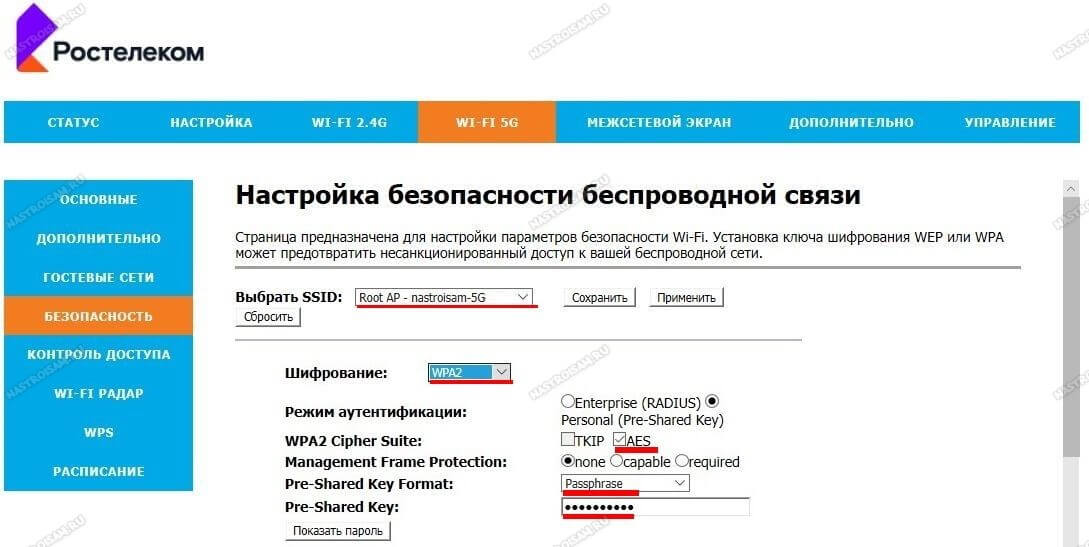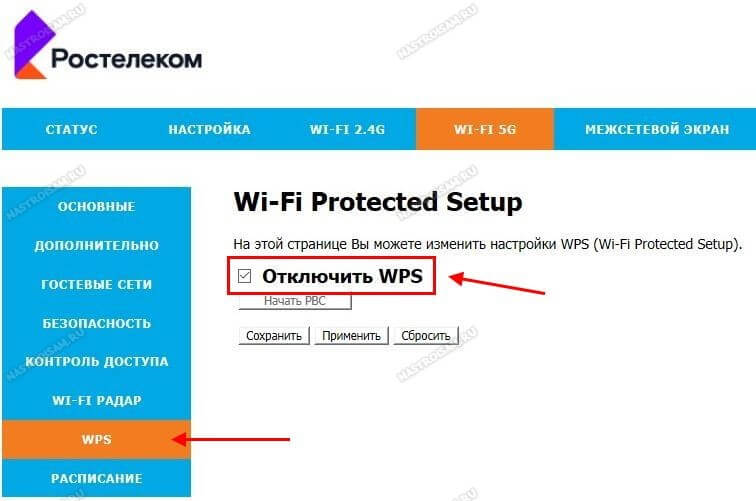Wi-Fi роутер Rotek RX-22311 от провайдера Ростелеком представляет из себя прямоугольный пластиковый корпус. На передней части есть световые индикаторы состояния устройства. На задней панели роутера ротек есть ряд интерфейсных разъемов, несколько кнопок, тумблер включения/выключения электропитания.
Внимание: если маршрутизатор Rotek RX-22311C ранее использовался, либо же во время настройки вдруг стал недоступным для дальнейших настроек, то мы рекомендуем провести принудительный сброс настроек к заводской конфигурации. Для этого подойдёт любой тонкий предметом, например, разогнутая скрепка. Нажмите и удерживайте кнопку «Reset» в течение 10 секунд при включенном электропитании. При отпускании кнопки световой индикаторы потухнут и снова загорятся. Это означает, что сброс выполнен правильно.
Для того, чтобы настроить роутер Rotek RX-22311 для работы с провайдером Ростелеком используя компьютер, ноутбук или смартфон, необходимо к нему подключиться через кабель или беспроводную сеть. Имя беспроводной сети и пароль для подключения по Wi-Fi Вы найдёте на нижней части роутера в специальном стикере:
Обратите внимание, что там написан адрес роутера, по которому доступен его интерфейс настройки — http://192.168.0.1 или http://rt. То есть, чтобы войти в личный кабинет роутера Ростелеком, надо на том компьютере или смартфоне, который Вы подключили к нему, запустить веб-браузер и ввести один из этих адресов. Если интерфейс управления устройством недоступен по одному адресу — пробуйте другой. Должна появится форма для ввода логина и пароля вот такого вида:
Логин для входа — admin. Пароль у каждого роутера свой, индивидуально сгенерированный, тоже написан на стикере, который я показал раньше. После этого у Вас будет два варианта:
- настроить маршрутизатор с помощью специального мастера быстрой настройки
- Настройка роутера вручную.
Рассмотрим каждый из этих вариантов по очереди.
1. Выбор своего региона, филиала Ростелеком и подключенных услуг:
Мы будем показывать пример настройки двух услуг — интернет и цифровое телевидение IPTV. Нажимаем кнопку «Продолжить».
2. Если в Вашем филиале Ростелеком используется протокол PPPoE, как у нас, то потребуется ввести логин и пароль на подключение из своего договора:
Нажмите кнопку «Продолжить» для перехода на следующий шаг.
3. Выберите порт роутера, в который будет подключена ТВ-приставка:
Если приставок несколько, то и портов надо указывать несколько. Во многих филиалах Ростелеком для IPTV надо указывать ещё и номер VLAN. Его можно узнать, позвонив на номер технической поддержки Ростелекома. Нажмите кнопку «Продолжить» для перехода на следующий шаг.
4. Для настройки сети Wi-Fi надо всего лишь ввести имя сети и пароль подключение к ней для каждого из диапазонов в соотвествующие поля:
Так же можно оставить значения по умолчанию — и имя сети и пароль Вай-Фай на современных роутерах Ростелеком генерируются в случайном порядке и устойчивы ко взлому. Нажмите кнопку «Продолжить» для перехода на следующий шаг.
5. Проверяем ещё раз свои параметры:
Завершаем работу мастера настройки роутера. Проверяем подключение к Интернету и работу цифрового ТВ.
Настройка RX-22311 вручную
Через мастер настраивать роутер всегда проще. Но иногда есть необходимость сделать настройки маршрутизатора вручную. В этом случае надо зайти в веб-интерфейс. Если будет предложено воспользоваться мастером — нажмите кнопку «Настроить устройство вручную». Откройте пункт меню «СЕТЬ» ⇒ «WAN». Начнём с того, что сделаем новое соединение WAN интерфейса для IPTV.
Вводим вот такие параметры:
- «Тип интерфейса» — Bridge
- «VLAN:» — Вкл.
- «VLAN ID(1-4095):» — 301
- «802.1P:» — 7
Номер VLAN надо узнать в технической поддержке Ростелекома.
И нажимаем кнопку «Добавить», чтобы сохранить параметры соединения.
После этого в таблице «Список интерфейсов WAN» появится ещё одна строка.
Теперь займёмся подключением к Интернету. Тут либо создаём новое подключение, либо редактируем существующее в списке, нажав на кнопку «Изменить» в виде карандаша. Кому как удобнее.
Новое подключение будет по протоколу PPPoE. В его параметрах надо ввести логин и пароль на соединение:
Ничего больше не меняем. Сохраняем настройки.
Внимание! Если у Вас в филиале Ростелекома используется тип подключения «Динамический IP-адрес», то нужно выбрать режим IPoE.
Переходим во вкладку «Дополнительно» ⇒ «Группировка интерфейсов».
Выбираем группу «Group1».
Из меню «WAN» слева в меню справа надо добавить подключение «WAN3», а из меню «LAN» добавляем интерфейс LAN3 — это порт, в который будет включена ТВ-приставка.
Нажимаем «Применить».
После настройки проверяем статус созданных интерфейсов, для чего заходим во вкладку «Статус». В таблице «Интерфейс Ethernet WAN» должны появится новые соединения с состоянием «Up»:
После этого можно проверить работу настроенных услуг на компьютере и телевизоре.
Настройка Wi-Fi на Rotek Ростелеком
Настройка Wi-Fi в веб-интерфейсе роутера Ротек RX-22311 находится в меню «Сеть». Там есть два раздела — для диапазона 2.4 ГГц раздел WLAN 2.4G и для диапазона 5 ГГц — WLAN 5G.
В поле «SSID» надо прописать имя беспроводной сети. Нажимаем на кнопку «Применить».
Заходим во вкладку «Безопасность» и там в поле «общий ключ» нужно ввести новый пароль на Вай-Фай и применить изменения.
Сделали это для диапазона 2.4 ГГц и то же самое надо сделать для диапазон 5 ГГц.
Настройка облачной телефонии SIP
Переходим на вкладку «СЕТЬ» ⇒ «WAN». Создаём новое подключение типа Bridge, гдк надо указать необходимый VLAN. В строке 802.1p выберите цифру «7». Режим приложений — VoIP:
Нажимаем кнопку «Добавить» чтобы создать подключение для телефонии.
После этого заходим на вкладку «Дополнительно» ⇒ «Группировка интерфейсов». Создаем отдельную группу с созданным ранее WAN’ом. У нас это WAN3.
После группировки интерфейсов надо перейти на закладку «VoIP» и в базовых настройках VoIP надо прописать IP-адрес и SIP домен, которые предоставляются вместе с договором:
В подразделе «Резервный SIP Proxy» указываем всё то же самое:
В «Учетной записи SIP1» пропишите свой номер телефона облачной телефонии Ростелеком, SIP логин и пароль.В поле «VoIP WAN Интерфейс» выберите созданный ранее WAN-интерфейс.
Применяем настройки.
Во вкладке «Статус» и «VoIP» можно проверить состояние регистрации.
В строке «Состояние регистрации» должно стоят значение — «Зарегистрирован».
Настройка роутера Rotek RX-22311 для Ростелеком завершена.
Двухдиапазонный Wi-Fi роутер Rotek RX-22311 у провайдера Ростелеком появился ещё в 2022 году и активно использовался в разных филиалах и регионах. По классификации ПАО Ростелеком относится к классу «FTTB Medium». Внутри достаточно мощная аппаратную база, маршрутизатор имеет гигабитные порты, порты USB и FXS. Антенны роутера внутреннего исполнения.
➕ Порты Gigabit Ethernet
➕ Двухдиапазонный Wi-Fi
➕ Порт USB 2.0
➕ Порт FXS
➖ Слабая зона покрытия Wi-Fi
➖ Поддержка толmко 802.11N
➖ Есть жалобы на нестабильную работу, зависания
Аппаратная версия HW — RX-22311C
Подключение по технологии – FTTB
Актуальная прошивка RX-22311 от Ростелеком — ссылка
Чипсет – RTL8685PB
Объем ПЗУ – 16 МБ
ОЗУ — 64 МБ
WiFi 2,4 GHz – RTL8192ER
WiFi 5 GHz – RTL8812BRH
Wi-Fi – 2,4 (802.11 b/g/n) и 5 ГГц (802.11 n)
FXS чипсет – Si32192FM
Порты:
1 x WAN Gigabit Ethernet
4 x LAN Gigabit Ethernet
1 x USB 2.0
1 x FXS
Настройка роутера Ростелеком RX-22311
Адрес интерфейса настройки роутера: http://rt
Локальный IP-адрес роутера Ростелеком: 192.168.0.1
Логин — admin
Пароль — указан и написан на наклейке нижней части корпуса.
Логин суперпользователя — superadmin
Пароль суперпользователя — генерируется техподдержкой Ростелеком.
Для ручной конфигурации роутера Ротек RX-22311 необходимо воспользоваться его графическим интерфейсом настройки. Для настройки подключите роутер к компьютеру через кабель Ethernet или Wi-Fi, Для того чтобы подключить Wi-Fi устройство (ноутбук, планшет, смартфон) к роутеру, необходимо произвести настройку беспроводного доступа на подключаемом устройстве. Необходимые для этого данные Вы найдете на задней этикетке роутера («Доступ к Wi-Fi»)
После этого наберите в адресной строке браузера его локальный адрес, указанный выше или написанный на корпусе.
Если роутер ранее не был настроен, автоматически запустится «Мастер настройки».
Для перехода в режим ручной конфигурации нажмите кнопку «Настроить устройство вручную».
Проще и быстрее, конечно же, настроить роутер Ростелеком RX-23311 именно с помощью мастера. Для этого надо будет выбрать свой Регион, филиал и подключенную услугу. Нажмите кнопку «Продолжить».
Сначала надо будет ввести логин и пароль для PPPoE подключения. Эти сведения Вам предоставили вместе с договором. Нажмите кнопку «Продолжить».
Если в филиале используется не «PPPoE» а «Динамический IP» то этап ввода логина и пароля будет пропущен.
Если у Вас подключена услуга цифровое телевидение Wink, то на соответствующем этапе надо будет указать порт, в который включена ТВ-приставка. Если в вашем филиале для IPTV используется отдельный VLAN — нужно указать его номер. Иначе ТВ работать не будет. Нажмите кнопку «Продолжить».
Узнать номер VLAN ID для IPTV можно позвонив в техническую поддержку Ростелеком!
Последним этапом будет настройка беспроводной сети Wi-Fi. Wi-Fi роутер RX‑22311 уже сконфигурирован для оптимальной работы с Wi-Fi устройствами. Потому используемое имя беспроводной сети и пароль можно оставить заводские.
Далее остаётся только сохранить настройки роутера в следующем окне и дождаться его перезагрузки. Теперь устройство готово к работе.
Настройка маршрутизатора Ростелеком Rotek вручную
В случае настройки роутера RX-23311 вручную, Вы увидите страницу «Статус» полного WEB-интерфейса устройства.
Далее переходим к настройкам подключений. Для этого переходим в раздел «Сеть» ⇒ «WAN»:
Внизу страницы будет таблица с существующими подключениями. На этом этапе можно либо отредактировать существующее подключение, либо удалить его и создать новое.
В новом подключении надо будет выбрать используемый тип соединения — PPPoE или Динамический IP. В случае с PPPoE надо будет так же прописать логин и пароль на подключение.
После этого надо применить изменения, нажав кнопку «Изменить». Если это было новое подключение. то надо нажать кнопку «Добавить».
Дальше, если к роутеру подключен кабель провайдера, то он сразу подцепится к Интернету.
Настройка цифрового телевидения Ростелеком на RX-23311
Для того, чтобы настроить обычное кабельное телевидение Ростелеком с ТВ-приставкой Wink, надо снова зайти в раздел интерфейса «Сеть» ⇒ «WAN» и создать там новое соединение:
Тип интерфейса должен быть Bridge. Если в Вашей области для работы телевидения Ростелеком надо указать номер VLAN, то в соответствующем разделе параметров подключения надо поставить галку «ВКЛ.», ниже прописать номер VLAN и приоритет «4». Нажмите кнопку «Добавить» чтобы сохранить настройки.
После этого надо правильно сгруппировать порты роутера. Откройте раздел «Дополнительно» ⇒ «Группировка интерфейсов»:
Группировку надо включить, поставив соответственную галочку. Ниже выберите новую группу и добавьте в неё созданное выше WAN-подключение и LAN-порт, в который включена ТВ-приставка Винк. Результат будет вот таким:
В этом примере для подключения ТВ приставки Ростелеком используется LAN-порт номер 4. Не забудьте нажать кнопку «Применить», чтобы изменения сохранились.
Внимание! Если LAN-порт приставки используется в другой группе портов, то сначала надо его оттуда удалить и только потом добавлять его в новую группу.
Теперь Вы можете включать STB приставку Wink и проверять его работу. Обычно, если все параметры указаны верно, то проблем с работой интерактивного телевидения быть не должно.
Двухдиапазонный беспроводной маршрутизатор Rotek RX-22311 в линейке Rotek RX имеет классификацию FTTB Medium. Имеет более мощную аппаратную базу чем предшественники, гигабитные порты, порт SFX и USB. В беспроводном режиме, как и все без внешней антенны, дальностью не блещет.
Технические характеристики
Рекомендованное оборудование РТ ДА
Устаревшее оборудование РТ НЕТ
Подключение по технологии – FTTx
Порты – 1 WAN, 4 LAN, 1 USB, 1 FXS
Скорость LAN – 4 x Gigabit Ethernet 100/1000Base-T
Wi-Fi – 2,4 (802.11 b/g/n) и 5 ГГц (802.11 n/ac)
Основной чипсет – RTL8685PB
WiFi 2 GHz – RTL8192ER
WiFi 5 GHz – RTL8812BRH
FXS чипсет – Si32192FM
Объем ПЗУ – 16 МБ
ОЗУ — Интегрирована в SoC
Актуальная прошивкаИстория изменений прошивкиФото
Решенные кейсы:
#9767 Зависание устройства.
#16085 Недоступен шлюз при использовании IPoE (настройки по умолчанию).
Данная версия ПО обязательна для установки на CPE, MAC адрес которых начинается на 48:29:E4.
Настройка
IP адресЛогин/ПарольИнструкцииСсылки
IP-адрес WEB интерфейса: 192.168.0.1
альтернативный адрес: http://rt
Логин admin, пароль по умолчанию индивидуален для каждого устройства и написан на наклейке нижней части корпуса.
Пароль для superadmin – в генераторе паролей “superadmin” (отдельный ресурс в КСПД).
Инструкция – временно отсутствует
Это содержимое только для авторизованых пользователей. Пожалуйста войдите.
Примечания
—
В нашем филиале ПАО Ростелеком появился двухдиапазонный роутер Rotek RX-22312 Rev. 1.0 sp1 для FTTB класса Double Play от компании «НПК РоТеК», который пришёл на замену модели RX-22200. Стоит отметить, что «предшественник» использовался у нас с весны 2019 года, то есть почти год и каких-либо значительных проблем с ним не было (при условии использования актуальной прошивки), массовых жалоб не было, блоки питания не горели. В общем, крепкий «середнячок», который без проблем тянет тарифы 100 Мбит/с. Платформа у RX-22312 и RX-22200, так что будем надеяться, что роутер неприятностей не доставит.
WiFi роутер Ротек выполнен в пластиковом корпусе горизонтального расположения. Средний по габаритам, с антеннами внутреннего расположения.
Получить какую-то внятную информацию о начинке маршрутизаторов Ротек у представителей компании-производителя не получилось. Вот что мне удалось нарыть по этой модели:
- Чип — Realtek RTL8197F MIPS 24Kc
- Частота — 600 Mhz
- Оперативная память RAM — 64 MB DDR2
- WiFi 2.4 GHZ — 2T2R 802.11 b/g/n
- WiFi 5 GHZ — 2T2R + 802.11 n/ac
- ac-модуль — RTL8812BR
По поводу модуля RTL8812BR для WiFi 5GHz не совсем уверен, но пока иной информации нет. Если у Вас есть данные — напишите пожалуйста в комментариях.
Что у Rotek RX-22312 с портами? Почти то же, что и у предшественника:
1 x WAN 100 МБит/с 4 x LAN 100 МБит/с 1 x USB 2.0
Разница — в добавившемся порте USB, в который можно подключать 3G/4G модемы в качестве резервного канала. К сожалению, списка поддерживаемых модемов у меня нет и раздобыть пока не получилось.
В программном плане всё стандартно. Маршрутизатор умеет работать с PPPoE и IpoE ( без VPN). поддерживает IPv6 и VLAN. В принципе, его можно использовать на сети практически любого Российского провайдера без необходимости перепрошивки на другое ПО.
Настройка роутера RX-22312 для Ростелеком
По умолчанию у роутера Rotek RX-22312 в локальной сети используется IP-адрес 192.168.0.1. Его вводим в адресную строку браузера и таким образом попадаем в веб-интерфейс устройства. Как вариант, можно ввести адрес http://rt. Логин по умолчанию — admin. Пароль у каждого девайса уникальный и написан на наклейке:
Кстати, для его настройки не обязательно подключаться кабелем — можно подцепиться по WiFi, благо имя сети (SSID) и пароль для подключения так же написаны на той же самой наклейке.
Мастер быстрой настройки
Первое, что Вы видите, после первой авторизации в веб-интерфейсе WiFi-маршрутизатора, это выбор — настройка RX-22312 вручную или же через мастер. Последний вариант очень удобен для новичков и тех, кто не особо разбирается в сетях. С него и начнём.
При необходимости, Вы всегда можете вызвать мастер настройки Ротека из веб-интерфейса, выбрав этот пункт в меню:
Первым шагом будет выбор своего региона и филиала Ростелеком. В моём случае это МРФ Волга, Саратовский филиал. Так же на этом шаге Вам надо указать — какая услуга у Вас подключена:
Как правило, сейчас подключают пакет — Интернет + телевидение IPTV. Этот вариант я и буду рассматривать дальше. Кликаем на кнопку «Продолжить».
Второй шаг — нужно указать логин и пароль для подключения. Их Вы найдёте в приложении к договору. Но это для PPPoE, а вот если у Вас используется тип подключения Динамический IP, то этого окна Вы не увидите. Можно сразу переходить к IPTV:
На этом шаге галочкой отмечает порт, в который будет включена ТВ-приставка. В нашем филиале кроме этого нужно прописать ещё и номер VLAN — идентификатор виртуальной сети, по которой мультикаст доставляется до приставки. Узнать номер VLAN можно в технической поддержке.
Четвертый шаг. Здесь нам надо настроить WiFi на Rotek RX-22312 в обоих диапазонах разом:
Нужно прописать имя беспроводной сети (SSID) и ключ безопасности беспроводной сети — пароль на Вай-Фай — сначала в диапазоне 2,4 GHz, а ниже — 5 GHz. При необходимости, Вы можете отключить один из диапазонов, сняв соответствующую галочку. Продолжаем дальше.
На завершающем этапе мы получаем вот такое окно с поздравлением о завершении установки. Кликаем на кнопку «Завершить настройку». Готово! Можно подключать приставку и проверять работу сервисов.
Как настроить Ротек RX-22312 вручную
Теперь для тех, кто любит делать всё самостоятельно от и до, я покажу как выполняется настройка роутера Ротек вручную. Тем более, что это достаточно просто.
1. Подключение к Интернету
Заходим в раздел веб-интерфейса «Настройка» -> «WAN». Здесь, в правой части страницы будет список уже созданных соединений. Раз мы настраиваем роутер по новой, то эти соединения надо удалить.
Далее, кликаем по кнопке «Добавить WAN интерфейс». Появляется окно настройки нового подключения:
Для интернет-соединения необходимо поставить галочку «Установить маршрут по умолчанию». Ниже выставляем следующие параметры:
Тип соединения - PPPOE; Тип сервиса - INTERNET; Тип доступа WAN - PPPOE; Имя пользователя - логин на подключение; Пароль - пароль на подключение.
Здесь логин и пароль на подключение Вы берете из приложения к договору. Проверяем, чтобы стояла галочка «Включить NAT» и кликаем на кнопку «Сохранить».
Если в Вашем филиале Ростелекома используется тип подключения «Динамический IP», то в этом случае параметры следующие:
Тип соединения - IPoE; Тип сервиса - INTERNET; Тип доступа WAN - DHCP Client.
Всё, более ничего не меняем. Проверяем, чтобы стоял флажок автоматического получения DNS, а так же, чтобы был включен NAT. Сохраняем настройки.
В списке WAN Интерфейсов появится строчка с новым соединением:
2. Цифровое Интерактивное Телевидение
Теперь рассмотрим как правильно настроить IPTV на RX-22312 для Ростелеком. Для этого надо добавить новое WAN соединение:
Внимание! IPTV-соединение не должно быть установлено в качестве маршрута по умолчанию — проверьте, чтобы эта галочка не была отмечена. Ниже выставляем такие параметры:
Тип соединения - IPoE; Тип сервиса - IPTV; Тип доступа WAN - Bridge.
Поясню — мы создали соединение типа «прозрачный мост»(Bridge) и привязали к сервису цифрового телевидения. Если в Вашем филиале используется отдельная вирутальная сеть, то ниже ставим галочку VLAN, в поле «Vlan ID» надо прописать идентификатор сети, который узнаётся в технической поддержке Ростелекома. Приоритет для телевидения — «4». Остаётся только в разделе «Группировка портов» поставить галочку на тот LAN-порт, в который включена ТВ-приставка. Сохраняем настройки. Список WAN-интерфейсов будет выглядеть так:
3. Настройка WiFi на Rotek
Все параметры конфигурации беспроводной сети на роутере Ротек RX-22312 разделены по диапазонам. Начинаем с раздела Wi-Fi 2.4G. Открываем подраздел «Основные»:
Здесь, по сути, нам надо лишь поменять имя сети — идентификатор SSID. Меняем на любое, на свой вкус. Если у Вас нет старых устройств, которые используют уже устаревшие стандарты 802.11B и G, то оставьте один стандарт N. Сохраняемся и переходим в настройки безопасности:
В списке «Выбрать SSID» должно быть имя Вашей сети. Дальше в списке «Шифрование» выбираем WPA2. Ниже надо выставить шифрование AES. Формат ключа — Passphrase, а в поле «Pre-Shared Key» придумайте и пропишите пароль на WiFi. Он должен быть не короче 10 символов и состоять вперемешку из цифр и букв разного регистра.
То же самое мы делаем и в разделе Wi-Fi 5G для диапазона 5 ГГц. Сначала в основных параметрах меняем имя беспроводной сети Ротека:
А в разделе «Безопасность» точно так же выбираем шифрование WPA2 + AES и прописываем пароль посложнее.
Ещё один момент, который я всегда советую делать на WiFi-роутерах, а особенно на брендированных — это отключить WPS в целях обеспечения безопасности своей сети.
Для этого надо в разделах для обоих диапазонов выбрать пункт «WPS», поставить галочку «Отключить WPS» и сохранить изменения.
Содержание
- Какие роутеры рекомендует использовать Ростелеком
- Роутеры под ADSL
- Роутеры под ETTH
- Роутеры Ростелеком
- Роутеры поддерживающие технологию АDSL:
- xDSL модем ZTE H108N
- xDSL роутер Upvel UR-344
- Роутеры поддерживающие технологию FTTH. (FTTx)
- Роутер Rotek RX-22312
- Роутер Rotek RX-22200
- Роутер Sercomm S1010
- Гигабитный роутер Iskratel E70
- Гигабитный роутер ZTE H298A
- Гигабитный роутер Rotek RX-22311
- Гигабитный роутер Iskratel E80
- Краткая инструкция по выбору
- Как настроить роутер Ростелекома?
- Маршрутизаторы, рекомендуемые компанией
- При подключении ADSL
- При ETTH-соединении
- Роутер для GPON
- Подключение роутера к ПК
- Для этого понадобятся:
- Подключение по технологии GPon
Какие роутеры рекомендует использовать Ростелеком
Давайте углубимся в эту тему. Ниже мы подробно рассмотрим подходящие модели.
Перезвоните мнеОставьте свои контактные данные и наш менеджер свяжется с вами в рабочее времяВаше имяВаше имяТелефонТелефонЗаказать звонок
Роутеры под ADSL
При использовании Интернета через этот тип соединения следует знать, какой стандарт соединения используется. Всего их 2:
- Выставка;
- Приложение Б.
Эти 2 стандарта не могут заменить друг друга, поэтому нужно быть внимательным при выборе оборудования. Иначе можно влететь в копеечку.
Узнать, какой добавочный номер подключен, можно, позвонив в техподдержку Ростелеком по номеру 8-800-1000-800. Оператор предоставит все необходимые данные.
Для подключения роутера к домашнему интернету обязательно стоит брать четырехпортовую модель роутера. Учитывается не только подключенный интернет на такое количество портов, но и кабельное ТВ от Ростелеком. Компания предлагает установить роутеры Intercross, D-Link и Sagemcom. Роутеры этих компаний идеально подходят для подключения через ADSL-соединение.
В первую очередь обращаем внимание на то, что у роутера четыре порта и хорошая пропускная способность wi-fi. По остальным предметам ограничений нет.
Роутеры под ETTH
Настройки маршрутизатора для этого подключения будут аналогичны настройкам выше.
Кабель, идущий от проходного щитка в квартиру, подключается к роутеру, а точнее вставляется в разъем WAN, который находится на задней панели роутера.
Далее идут настройки PPPoE. Можно обойтись и без автонастройки, для этого подходят роутеры ZyXEL.
Они выполнены со встроенным автоматическим тюнером. Нужно только знать значение VPI/VCI и пароль, дающий доступ в сеть, его предоставляет Ростелеком. Остальная часть конфигурации будет выполнена маршрутизатором автоматически.
Роутеры Ростелеком
В этом разделе мы рассмотрим основные преимущества и недостатки моделей, так как не все роутеры Ростелеком работают стабильно и способны обеспечить высокоскоростное интернет-соединение.
АДСЛ. Метод высокоскоростной передачи данных. Он производит окончательный результат путем демодуляции принятого потока сигнала в цифровой. Он использует проводные телефонные сети, которые распространены повсеместно, в отличие от волоконной оптики.
Роутеры поддерживающие технологию АDSL:
xDSL модем ZTE H108N
Основные характеристики:
- Подключение через ADSL к глобальной сети
- Доступ к платформе интерактивного телевидения Wink.
- Доступные подключения: 3 декодера.
- Простота настройки.
- 2 года гарантии
Достоинства: Многофункциональный роутер. Низкая цена.
xDSL роутер Upvel UR-344
Основные характеристики:
- Подключение через ADSL к глобальной сети
- Доступ к платформе интерактивного телевидения Wink.
- Доступные соединения: 3 интерактивных телевизионных приставки WINK
- Простота настройки
- 2 года гарантии
Преимуществом этой модели является ее низкая цена и универсальность. Радиус покрытия сети составляет 100 метров. Быстрая установка.
FTTH. Самая популярная технология в мире. Он используется при подключении к оптическому волокну, которое продолжило передачу в обычную сеть, которая, в свою очередь, уже подключена к маршрутизатору. По сравнению с телефонными линиями он обеспечивает более быстрое соединение. Представляем его особенности и дополнительные возможности.
Роутеры поддерживающие технологию FTTH. (FTTx)
Роутер Rotek RX-22312
Основные характеристики:
- Присоединяйтесь к глобальной сети по технологии FTTx
- Поддержка двух спектров радиочастотного соединения (2,4 ГГц и 5 ГГц)
- оптимален при выборе скорости до 100 Мбит/с
- Возможность дополнительного подключения 2-х продуктов: интернет и ТВ декодер
- Доступные подключения: 3 декодера с доступом к платформе интерактивного ТВ Wink.
- 2 года гарантии
Преимущества модели. Подключение к сетям по оптоволоконным каналам. Поддержка двухдиапазонного сетевого подключения.
Роутер Rotek RX-22200
Основные характеристики:
- Присоединяйтесь к глобальной сети по технологии FTTx
- Поддержка двух спектров радиочастотного соединения (2,4 ГГц и 5 ГГц)
- оптимален при выборе скорости до 100 Мбит/с
- Доступно подключение 2-х продуктов: Интернет и Wink интерактивное ТВ
- Доступные подключения: 3 декодера с доступом к платформе интерактивного ТВ Wink.
- 2 года гарантии
Преимущества модели. Подключение к сетям по оптоволоконным каналам. Поддержка двухдиапазонного сетевого подключения.
Роутер Sercomm S1010
Основные характеристики:
- Присоединяйтесь к глобальной сети по технологии FTTx
- Поддержка двух спектров радиочастотного соединения (2,4 ГГц и 5 ГГц)
- оптимален при выборе скорости до 100 Мбит/с
- Возможность дополнительного подключения 2 услуг одновременно: Интернет, интерактивное ТВ Wink
- Доступные подключения: 3 декодера с доступом к платформе интерактивного ТВ Wink.
- 2 года гарантии
Преимущества модели. Подключение к сетям по оптоволоконным каналам. Поддержка двухчастотного подключения.
Гигабитный роутер Iskratel E70
Основные характеристики:
- Присоединяйтесь к глобальной сети по технологии FTTx
- Поддержка двух спектров радиочастотного соединения (2,4 ГГц и 5 ГГц)
- Wi-Fi высокоскоростной интернет до 100 Мбит/с на частоте 2,4 ГГц РЧ-спектр, до 300 Мбит/с на частоте 5,0 ГГц
- Гигабитные порты для высокоскоростной пакетной передачи данных.
- Возможность дополнительного подключения до 3-х продуктов: Интернет, интерактивное ТВ, домашний телефон
- Доступные подключения: 3 декодера с доступом к платформе интерактивного ТВ Wink.
- 2 года гарантии
Преимущества модели. Подключение к сетям по оптоволоконным каналам. Поддержка двухчастотного подключения. Подходит для тарифных планов до 300 Мбит/с.
Гигабитный роутер ZTE H298A
Основные характеристики:
- Присоединяйтесь к глобальной сети по технологии FTTx
- Поддержка двух спектров радиочастотного соединения (2,4 ГГц и 5 ГГц)
- Высокоскоростной Wi-Fi Интернет до 100 Мбит/с в радиочастотном спектре 2,4 ГГц, до 300 Мбит/с в диапазоне 5,0 ГГц
- Гигабитные порты для высокоскоростной передачи пакетов данных
- Возможность подключения до 3-х продуктов: Интернет, интерактивное ТВ, домашний телефон
- Доступные подключения: 3 декодера с доступом к платформе интерактивного ТВ Wink.
- 2 года гарантии
Преимущества модели. Подключение к сетям по оптоволоконным каналам. Поддержка двухчастотного подключения. Подходит для тарифных планов до 300 Мбит/с.
Гигабитный роутер Rotek RX-22311
Основные характеристики:
- Присоединяйтесь к глобальной сети по технологии FTTx
- Поддержка двух спектров радиочастотного соединения (2,4 ГГц и 5 ГГц)
- Высокоскоростной Wi-Fi Интернет до 100 Мбит/с на радиочастотном спектре 2,4 ГГц, до 300 Мбит/с на 5 ГГц.
- Гигабитные порты для высокоскоростной передачи пакетов данных
- Возможность дополнительно подключить до 3-х продуктов: Интернет, платформу Wink и домашний телефон
- Доступные подключения: 3 декодера с доступом к платформе интерактивного ТВ Wink.
- 2 года гарантии
Преимущества модели. Подключение к сетям по оптоволоконным каналам. Поддержка двухчастотного подключения. Подходит для тарифных планов до 300 Мбит/с.
Гигабитный роутер Iskratel E80
Основные характеристики:
- Присоединяйтесь к глобальной сети по технологии FTTx
- Поддержка двух спектров радиочастотного соединения (2,4 ГГц и 5 ГГц)
- Высокоскоростной Wi-Fi до 100 Мбит/с в радиочастотном спектре 2,4 ГГц, до 300 Мбит/с в диапазоне — 5,0 ГГц
- Гигабитные порты для высокоскоростной передачи пакетов данных
- Возможность дополнительно подключить до 3-х продуктов: Интернет, платформу Wink и домашний телефон
- Доступные подключения: 3 декодера с доступом к платформе интерактивного ТВ Wink.
- 2 года гарантии
Преимущества модели. Подключение к сетям по оптоволоконным каналам. Поддержка двухчастотного подключения. Подходит для тарифных планов до 300 Мбит/с.
Все вышеперечисленные модели роутеров доступны для покупки на официальном сайте Ростелеком и в розничной сети.
Эти устройства имеют разную стоимость, а также возможность поддержки двух частотных диапазонов данных, поддержку USB-устройств, IP Voice и т д
Краткая инструкция по выбору
Если вы все же планируете купить Wi-Fi роутер Ростелеком самостоятельно, следуйте инструкции ниже:
- Узнайте, какие требования предъявляет вендор к устройству: какой у него должен быть разъем WAN, какие протоколы подключения следует использовать. Вы можете позвонить в службу поддержки, чтобы получить необходимую помощь.
- Если скорость интернета превышает 100 Мбит/с, то лучше взять роутер, LAN-порты которого работают в формате Gigabit Ethernet (1 Гбит/с). Для более низких скоростей может подойти устройство с разъемами Fast Ethernet (100 Мбит/с).
- Если вы не собираетесь сильно нагружать сеть и будете только просматривать сайты и работать с документацией, то можно выбрать роутер подешевле. Достаточно антенны и возможности работы в беспроводном стандарте 802.11n.
- Если беспроводные устройства находятся далеко от модема, а вы планируете через интернет играть в игры, смотреть фильмы и подключать большое количество устройств по Wi-Fi, то лучше взять двухдиапазонный роутер с несколькими мощными антеннами и стандарт 802.11.ac
Как настроить роутер Ростелекома?
Настройка роутера Ростелеком практически ничем не отличается от известных мировых брендов. Так, например, если не работает роутер, первым делом нужно войти в панель управления, которая по умолчанию находится в сети по адресу 192.169.2.1. Узнать логин и пароль от входа несложно, они напечатаны на обратной стороне роутеров Ростелеком.
Важно: Если вы меняли логин и пароль на роутере Ростелеком, потом забыли эти данные для входа, поможет полный сброс до заводских настроек.
Прежде чем приступить к настройке маршрутизатора, найдите следующую информацию на своем маршрутизаторе или в его документации:
- IP-адрес для авторизации в админке роутера, необходимый для настройки. Пример: 192.169.2.1
- Данные для входа. Например, Логин — «Админ» и Пароль — «Админ»
Обратите внимание: логин и пароль можно изменить в процессе настройки wi-fi в роутерах производства Ростелеком. Если вы не можете их вспомнить, сделайте сброс до заводских настроек.
Плюс:
- Запустите браузер на компьютере
- В браузере введите IP-адрес 192.169.2.1 в строку ввода адреса и нажмите Enter
- Введите данные для входа (ваш логин и пароль)
- Найти в настройках прямого подключения к компьютеру указать логин, пароль и другие необходимые данные, указанные в договоре.
- Укажите порт IPTV для раздела локальной сети и запустите его, если у вас ТВ-приставка.
- Введите SSID и пароль Wi-Fi в настройках беспроводной сети. Если ваш роутер поддерживает двухдиапазонный режим, вы должны ввести данные отдельно для каждой подсети.
При покупке роутера у пользователей возникает ряд вопросов, мы выделили самые частые и постарались на них ответить.
Маршрутизаторы, рекомендуемые компанией
Чтобы узнать, какой Wi-Fi роутер Ростелеком подходит для раздачи сети, абонент может перейти на страницу «Оборудование» на официальном сайте. Абонент увидит список тех устройств, которые можно арендовать в его регионе. Чтобы информация была достоверной, важно указывать город и регион проживания. В зависимости от региона типы предоставляемых роутеров могут отличаться. Например, в Москве и Московской области компания предлагает покупателям модели Upvel. В других городах можно использовать роутеры Sagemcom, D-Link и Zyxel. Если компания не предоставляет необходимое вам оборудование в аренду в регионе проживания клиента, то сотрудничать с Ростелеком не получится.
При подключении ADSL
Wi-Fi ADSL-роутер Ростелеком необходим для клиентов, подключенных к сети Интернет по телефонной линии. Если пользователь выбрал такое подключение, необходимо будет узнать его тип. При использовании сети Ростелеком возможны два варианта:
- приложение;
- приложение Б.
Чтобы точно узнать тип стандарта, вы можете договориться с провайдером и найти эту информацию. В случае, если данные не указаны на бумаге, рекомендуется позвонить в техподдержку и уточнить информацию у оператора.
- Примечание
- Приложение A и Приложение B не могут быть совместимы, и если пользователь купит не то оборудование, он не сможет подключиться к сети.
Есть дополнительные аппаратные требования, но они не являются обязательными. Для доступа высокого уровня рекомендуется выбирать устройство с четырьмя портами. Для этого типа подключения Ростелеком рекомендует маршрутизаторы Sagemcom, D-Link и Intercross.
При ETTH-соединении
Понемногу пользователи начинают переходить на кабельный интернет, который подключается через оптоволоконный кабель. Оптическое волокно передает сигнал высокого качества без сбоев. Поэтому соединение типа ETTN становится популярным. Если сравнивать с ADSL и GPON, то использование ETTH выгодно при большом разнообразии оборудования для подключения к сети.
Технология предполагает использование оптоволоконного кабеля, он подключается напрямую к компьютеру или ноутбуку. Но система подходит не всем, так как клиенты предпочитают использовать Wi-Fi для раздачи сети на другие устройства. Для решения этой проблемы компания предоставляет клиентам возможность изменить подключение с компьютера на роутер.
Настроить домашнюю сеть по технологии ETTH можно с помощью компьютера, имеющего четыре порта. Преподавателю необходимо подключить интернет-кабель к порту с пометкой WAN, а компьютер подключить к порту LAN 1. Осталось еще два свободных порта. Они используются для телевидения и других необходимых устройств (например, для установки принтера).
Перед выбором и установкой роутера обращают внимание на дальность распространения сети, а также скорость. Современные устройства производятся по стандарту 802 11n. Это дает возможность получить высокоскоростную передачу данных до 450 Мбит/с.
Когда Wi-Fi роутер Ростелеком подключен, остается настроить подключение PPPoE. Клиент может сделать это самостоятельно в соответствии с инструкциями и параметрами, выданными компанией.
Роутер для GPON
Если пользователь подключился к интернету Ростелеком по технологии GPON, где доступ в сеть осуществляется через оптический терминал, то выбор роутеров будет ограничен. Сетевое передающее устройство должно принадлежать провайдеру. Терминалы прошиты специально для этого провайдера.
Подключившись к сети по технологии GPON, у пользователя не остается выбора. Для подключения к провайдеру используется специальный оптический терминал. Прошивается отдельно для каждого интернет-провайдера. Купить роутер клиент сможет только в офисе Ростелеком.
Роутер для Ростелеком с WiFi можно использовать с оптическим терминалом — это необходимо для расширения уже установленной сети. В этом случае вы можете использовать модели маршрутизаторов, которые работают с соединениями ETTN и ADSL. Но при выборе оборудования покупателю необходимо зайти на официальный сайт для выбора устройства для своего региона.
- Примечание
- Если заказчик подключает оптический терминал для раздачи сети, он не может работать вместе с обычным маршрутизатором. Поэтому при покупке оборудования необходимо убедиться в его совместимости.
Подключение роутера к ПК
Прежде чем приступить к настройке роутера Ростелеком, необходимо собрать правильную схему подключения.
Для этого понадобятся:
- сам роутер
- провайдерский кабель входит в квартиру;
- сетевой кабель (витая пара);
- компьютер или другое устройство с разъемом Ethernet.
Включите маршрутизатор в розетку и убедитесь, что индикатор POWER горит постоянно. Если он не загорается, это указывает на проблему с блоком питания; в этом случае следует обратиться в сервисную службу.
Подключите кабель провайдера к интернет- или WAN-разъему роутера. Этот разъем выделен другим цветом и расположен отдельно.
Важно помнить, что если вы подключаетесь по технологии ADSL, Docsis или GPON, то роутер будет подключаться по отдельному сетевому кабелю через порт LAN на основном преобразователе сигналов.
После этого берем второй сетевой кабель (обычно он идет в комплекте с роутером) и подключаем его к одному из четырех LAN-портов. Другой конец этого кабеля подключается к компьютеру. Убедитесь, что горят соответствующие индикаторы: LAN и WAN соответственно.
Подключение по технологии GPon
Также требуется специальное устройство подключения: оптический терминал (ONT). Если модем ADSL можно приобрести бесплатно в магазине, то терминал GPo предоставляется напрямую Ростелекомом и может быть заменен только таким же оборудованием от провайдера.
Многие ONT поддерживают подключение к беспроводной сети и раздают WiFi как обычные домашние роутеры, но есть и терминалы без этой функции — к ним можно подключить любое устройство, которое подключается по технологии FTTX. Мы рассмотрим их далее.
Оптические терминалы Ростелеком»:
- Хуавей 8245H.
- Sercomm RV6699 (поддержка двух диапазонов).
- Sagemcom F@ST 5650.
Эти модели имеют модуль WiFi и могут использоваться в качестве маршрутизаторов. Обязательно уточните при подключении, какими функциями обладает устанавливаемое вами оборудование при подключении и нужно ли приобретать роутер отдельно.
Источники
- https://lk-rostel.ru/routery-rostelekom-kak-podklyuchit-i-nastroit-routery/
- https://lk-rostelecom.ru/setevoe-oborudovanie/
- https://provayder.net/useful/articles/modeli-routerov-dlya-provaydera-rostelekom/
- https://TelefonGid.ru/rostelekom/kakie-routery-luchshe-podxodyat-dlya-rostelekoma.html
- https://moscow.rt-internet.ru/oborudovanie
- https://naseti.com/o-routerah/rostelekom.html
- https://telecomdom.ru/wi-fi-routery-ot-rostelekom/.html
- http://rostelecomuna.ru/kak-vybrat-wi-fi-router-rostelekom/
- https://mobile-on.ru/routery-rostelekom-obzor-modelej-kak-vybrat-i-nastroit-wifi-router/
- https://FB.ru/article/429221/kakie-routeryi-podhodyat-dlya-rostelekoma-primeryi-i-foto
- https://GeshTV.ru/rostelekom/gde-kupit-router.html
- https://KrcKorabl.ru/rostelekom/router-wifi.html